Labojums: Notepad ++ spraudņi netiek instalēti sistēmā Windows 10
Literārs Mistrojums / / August 04, 2021
Notepad ++ ir viens no labākajiem atvērtā koda teksta redaktoriem, kas šodien ir pieejams. Tomēr tiek ziņots, ka daudzi Windows 10 lietotāji apgalvoja, ka viņi savā Notepad ++ instalācijā nevarēja instalēt nevienu spraudni. Lietotāji galu galā saņem dažādus kļūdu ziņojumus; tomēr visizplatītākā no tām ir “Instalēšanas kļūda: neizdevās instalēt salīdzinājumu”.
Lapas saturs
-
Kā novērst Notepad ++ spraudņu instalēšanu sistēmā Windows 10?
- 1. labojums: Palaidiet Notepad ++ kā administratoru:
- 2. labojums: instalējiet spraudni, izmantojot spraudņu pārvaldnieku:
- 3. labojums: iespējojiet TLS 1.0, TLS 1.1 un TLS 1.2:
- 4. labojums: instalējiet jaunāko Notepad ++ versiju
- 5. labojums: Manuāli instalējiet spraudni Notepad ++:
Kā salabot Notepad ++ spraudņi neizdodas instalēt sistēmā Windows 10?

Tagad varētu būt vairāki iespējamie iemesli, kas izraisa to pašu, tostarp trūkstošās administratora privilēģijas, ja nepieciešams transports slāņa drošība ir atspējota, ja izmantojat novecojušu Notepad ++ versiju vai ja ir iespējots spraudnis Plugin Manager sabojāts. Tomēr līdz ar to ir pieejami arī vairāki labojumi. Skatiet zemāk, lai iegūtu sīkāku informāciju.
1. labojums: Palaidiet Notepad ++ kā administratoru:
Viens no galvenajiem iemesliem, kas noved pie problēmas “Notepad ++ spraudņi neizdodas instalēt sistēmā Windows 10”, ir tad, kad Notepad ++ nav atļaujas pārvaldīt jaunu spraudņu instalēšanu. Notepad ++ nepieciešama administratora piekļuve, lai veiktu uzdevumus, kas ietver sākotnējās instalācijas modificēšanu. Ja jūsu Notepad ++ lietojumprogramma nav saņēmusi administratora piekļuvi, šī problēma var rasties ik pa laikam.
Šādos gadījumos labākais risinājums ir piespiest OS atvērt Notepad ++ ar administratora piekļuvi un pēc tam vēl modificēt nākamās lietotnes palaišanas, lai atvērtu ar administratora piekļuvi. Lai to izdarītu, rīkojieties šādi:
- Pārejiet uz Notepad ++ saīsne darbvirsmas ekrānā ar peles labo pogu noklikšķiniet uz tā un atlasiet opciju Izpildīt kā administratoram no konteksta izvēlnes. Šeit, ja saņemat UAC (lietotāja konta kontrole), klikšķiniet uz Jā.
- Tagad, kad esat palaidis Notepad ++ ar administratora piekļuvi, vēlreiz instalējiet spraudņus, un jūs, iespējams, vairs neredzēsiet minēto kļūdu.
2. labojums: instalējiet spraudni, izmantojot spraudņu pārvaldnieku:
Kad lietotāji mēģina manuāli instalēt spraudņus vai izmantojot ārēju moduli, ekrānā tiks parādīta kļūda “Notepad ++ Plugins Nespēja instalēt”. Tas var radīt problēmas vecākām Notepad ++ instalācijām, it īpaši operētājsistēmā Windows 10, kurām ir stingri drošības protokoli. Tomēr šo scenāriju var atrisināt, ja instalējat spraudņus, izmantojot spraudņu pārvaldnieku.
PIEZĪME: Šī metode ir piemērojama tikai tad, kad lietotājs izmanto jaunāko Notepad ++ versiju, un viņam nav atlikušo failu, kas varētu traucēt darbību. Lai gan, ja nē, ieteicams pirms šī labojuma izmantot 3. labojumu.
- Pirmkārt, palaidiet Notepad ++, dodieties uz augšējo horizontālo izvēlni, noklikšķiniet uz Spraudņi un pēc tam atlasiet Spraudņu administrēšana no apakšizvēlnes.

- Tagad iekšā Spraudņu administrēšanas logs, klikšķiniet uz Pieejams (no horizontālās izvēlnes) un pēc tam dodieties uz meklēšanas joslu, lai atrastu instalējamo spraudni.
- Kad esat atradis visus spraudņus, atzīmējiet izvēles rūtiņas un pēc tam noklikšķiniet uz Uzstādīt.
- Tagad nākamajā apstiprināšanas uzvednē noklikšķiniet uz Jā un pēc tam ļaujiet Notepad ++ restartējiet. Tikmēr spraudņi tiks instalēti.
- Šeit, ja to lūdz Lietotāja konta kontrole), noklikšķiniet uz Yes un ļaujiet operācijām pabeigt.
3. labojums: iespējojiet TLS 1.0, TLS 1.1 un TLS 1.2:
Kamēr neizdodas instalēt spraudņus pat pēc Notepad ++ spraudņu pārvaldnieka izmantošanas, tas notiek tāpēc, ka datorā nav pieejama transporta slāņa drošības (TLS) tehnoloģija. Bet to prasa Notepad ++ spraudņi. Lai iespējotu katru transporta slāņa drošību, rīkojieties šādi:
- Pirmkārt, palaidiet RUN dialoglodziņš nospiežot Windows + R pavisam.
- Tukšajā teksta laukā ierakstiet kontrole, klikšķiniet uz labi, un tas uzsāks Vadības paneļa interfeiss. Ja to mudina UAC (lietotāja konta kontrole), klikšķiniet uz Jā.

- Uz Vadības paneļa logs, pārejiet uz meklēšanas joslu, ierakstiet interneta iespējas un noklikšķiniet uz Interneta opcijas no meklēšanas rezultātiem.
- Tagad Interneta rekvizīti, dodieties uz Papildu izvēlne no horizontālās joslas un tālāk zem Iestatījumi sadaļā ritiniet lejup opciju sarakstu, līdz sasniegsiet Drošības kategorija.
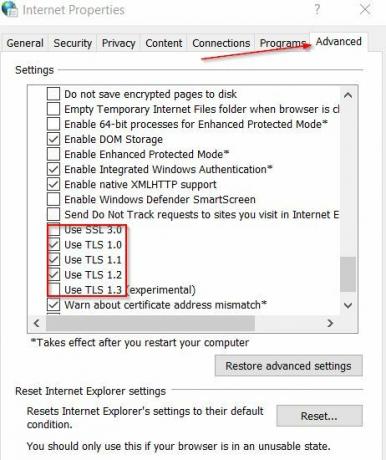
- Tagad iekšā Drošības sadaļa, pārliecinieties, vai visas izvēles rūtiņas, kas saistītas ar Izmantojiet TLS 1.0, TLS 1.1 un TLS 1.2 ir atzīmēti; ja nē, tad atzīmējiet šīs izvēles rūtiņas un pēc tam noklikšķiniet uz Piesakies.
Pēc tam palaidiet Notepad ++ un mēģiniet vēlreiz instalēt spraudņus.
4. labojums: instalējiet jaunāko Notepad ++ versiju
Reizēm, kad vecākā Notepad ++ versija nav saderīga ar jaunākajiem Windows 10 drošības atjauninājumiem, lietotājam var būt neiespējami instalēt spraudņus. Tomēr, ņemot vērā daudzus cietušos lietotājus, šī problēma viņiem tika atrisināta, kad viņi instalēja jaunāko Notepad ++ versiju. Lai to izdarītu, rīkojieties šādi:
Piezīme: Saskaņā ar lietotāju ieteikumiem pirms jaunākās Notepad ++ versijas instalēšanas atinstalējiet pašreizējo Notepad ++ versiju un pēc tam noņemiet visus atlikušos failus.
- Pirmkārt, palaidiet RUN dialoglodziņš nospiežot Windows + R pavisam.
- Tukšajā teksta laukā ierakstiet appwiz.cpl un pēc tam noklikšķiniet uz labi. Tas uzsāks Programmas un iespējas logs. Ja to mudina Lietotāja konta kontrole), klikšķiniet uz Jāes.
- Tagad iekšā Programmas un funkciju logs, ritiniet uz leju instalēto lietojumprogrammu sarakstu un atrodiet Notepad ++. Noklikšķiniet uz tā un pēc tam atlasiet Atinstalēt.
- Tagad pārejiet uz Failu menedžeris un pēc tam uz C: \ Program Files \ Notepad ++. Pēc tam noņemiet visus atlikušos failus, kas palikuši no Notepad ++ vecās instalācijas, un pēc tam restartējiet datoru.
- Kad sistēma restartējas, palaidiet pārlūkprogrammu un pēc tam dodieties uz Notepad ++ oficiālā lejupielādes lapa.
- Tagad noklikšķiniet uz lejupielādēt poga netālu no jaunākās Notepad ++ versijas un, kad instalēšanas izpildāmā programma ir veiksmīgi lejupielādēta, ar peles labo pogu noklikšķiniet uz tās, lai atlasītu Izpildīt kā administratoram.
- Tagad izpildiet ekrānā redzamos norādījumus, lai pabeigtu instalēšanas procesu un pēc tam restartētu sistēmu.
- Visbeidzot, palaidiet nesen instalēto Notepad ++ versiju un mēģiniet instalēt spraudņus. Minētā kļūda tagad varētu nebūt.
Fix 5: Manuāli instalējiet spraudni Notepad ++:
Pēdējais risinājums, ko varat izmēģināt, ir manuāli instalēt spraudņus (tos, kas neizdevās). Pēc tam ielīmējiet tos pareizajā vietā un pēc tam importējiet tos galvenajā Notepad ++ lietojumprogrammā. Lai to izdarītu, rīkojieties šādi:
Sludinājumi
- Pirms sākat, pārliecinieties, ka Notepad ++ ir aizvērts un pat nedarbojas fonā.
- Tagad palaidiet pārlūkprogrammu un dodieties uz Notepad ++ spraudņu lejupielādes lapa. Šeit noklikšķiniet uz Lejupielādēt pogu un sāciet procesu.
- Kad lejupielādes process būs pabeigts, izgūstiet tikko lejupielādētā arhīva saturu C: \ Program Files \ Notepad ++ \ spraudņi.
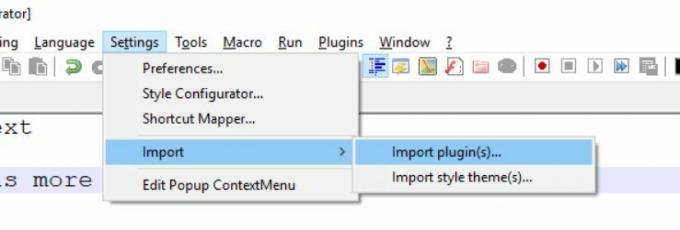
- Tagad palaidiet Notepad ++, klikšķiniet uz Iestatījumi horizontālajā izvēlnē un pēc tam atlasiet Importēt> Importēt spraudņus. Turklāt no spraudņu saraksta izvēlieties tos, kurus vēlaties ielādēt.
- Pēc tam Notepad ++ var parādīt restartēšanas ziņojumu; ja jā, restartējiet un tad lietotnē redzēsiet jauno spraudni.
Notepad ++ spraudņi noteikti ir efektīvi un noderīgi lietotājiem, un, ja neizdodas to pašu instalēt, situācija var kļūt patiesi kaitinoša. Tomēr, izmantojot kādu no iepriekšminētā saraksta labojumiem, var ātri atrisināt “Notepad ++ spraudņus, kas neizdodas instalēt sistēmā Windows 10”, un vēlreiz instalēt spraudņus.
Šī raksta beigās mēs ceram, ka visa šeit minētā informācija jums būs noderīga un atbilstoša. Ja jums ir kādi jautājumi vai atsauksmes, lūdzu, pierakstiet komentāru zemāk esošajā komentāru lodziņā.

![Android 9.0 Pie atjauninājums LG Q8 [Lejupielādēt un pielāgot pie Pie]](/f/9cc192527d94600e8269e0b2a285111f.jpg?width=288&height=384)

![Kā ievadīt atkopšanas režīmu ierīcē HTC U11 [Stock and Custom]](/f/aa0906e6334d99289df02e488c2ec9eb.jpg?width=288&height=384)